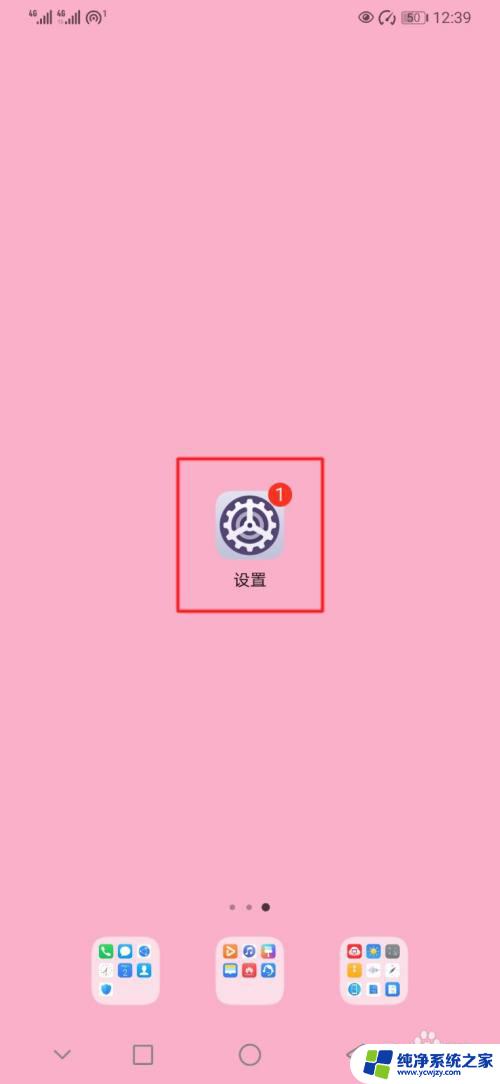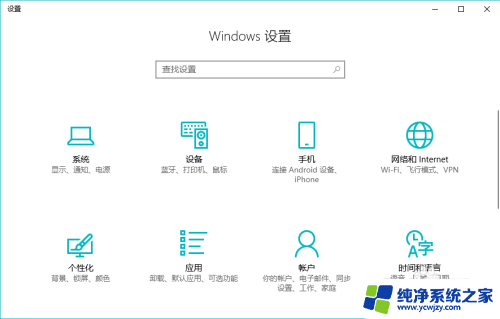怎样给微信设置指纹密码 微信指纹或密码设置教程
更新时间:2023-12-28 14:58:25作者:xiaoliu
在当今数字化时代,微信已经成为了我们日常生活中不可或缺的一部分,为了保护我们的隐私和个人信息安全,微信推出了指纹密码设置功能,使得登录更加安全便捷。通过设置指纹密码,我们可以避免他人未经许可登录我们的微信账号,有效保护个人隐私不被侵犯。怎样给微信设置指纹密码呢?接下来我们将为您详细介绍微信指纹密码或密码设置的教程。
方法如下:
1.第一步:打开手机,找到手机中的设置工具。如下图所示:
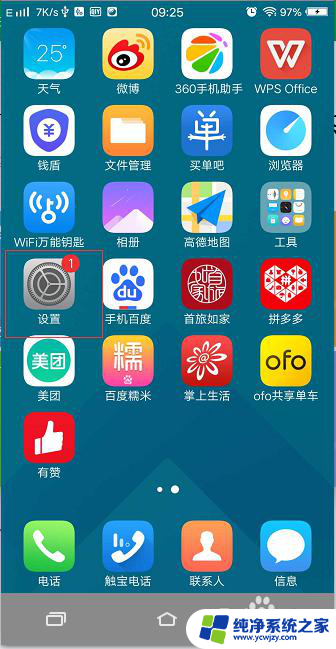
2.第二步:直接打开设置工具,进入设置界面里,如下图所示:
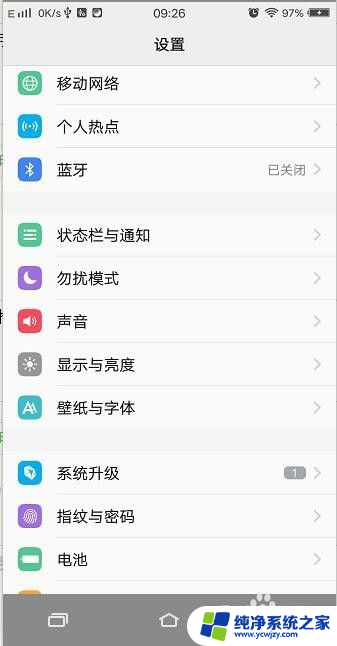
3.第三步:我们在设置里找到“指纹与密码”选项,如下图所示:
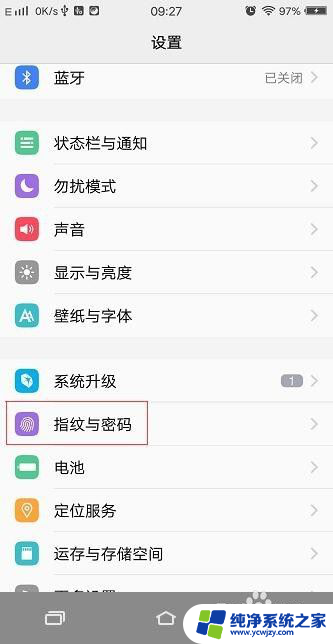
4.第四步:我们直接打开“指纹与密码”选项,如下图所示:
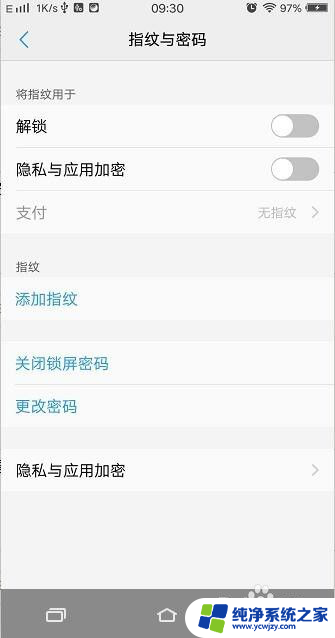
5.第五步:我们找到“隐私与应用加密”选项,如下图红框所示:
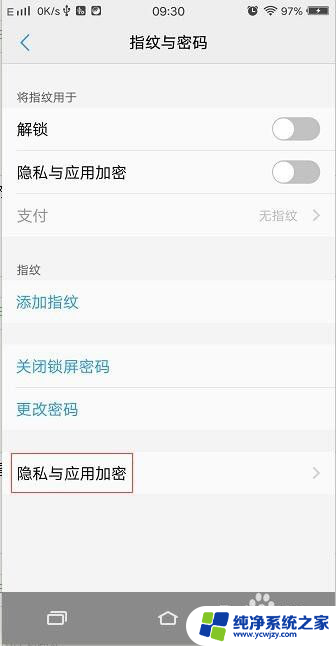
6.第六步:我们打开“隐私与应用加密”选项,进入此界面,如下图所示:
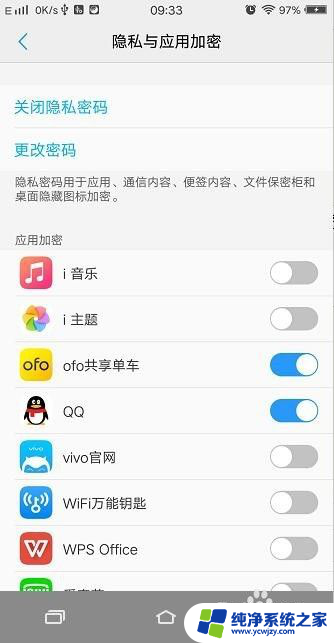
7.第七步:我们在“隐私与应用加密”此界面找到微信,然后打开加密功能。如下图所示:
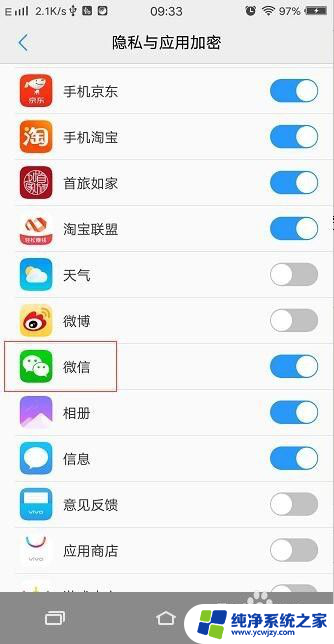
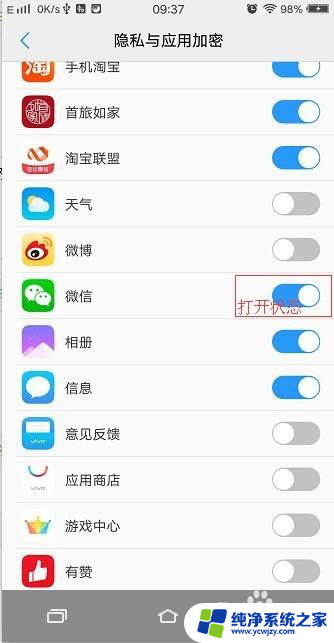
以上就是如何为微信设置指纹密码的全部内容,如果您遇到这种情况,您可以按照小编的操作进行解决,非常简单快速,一步到位。